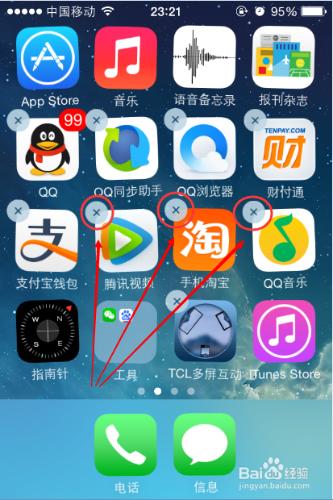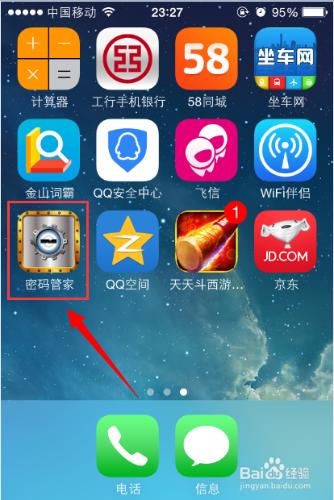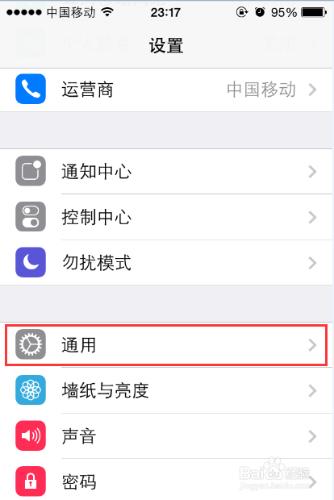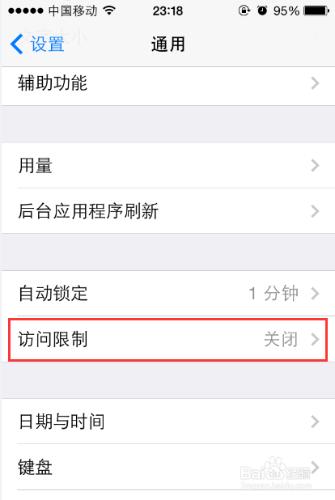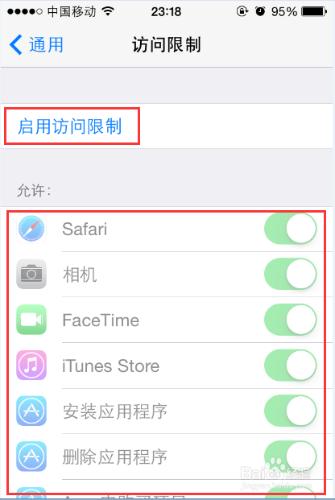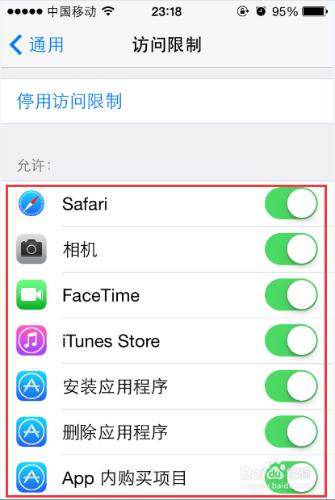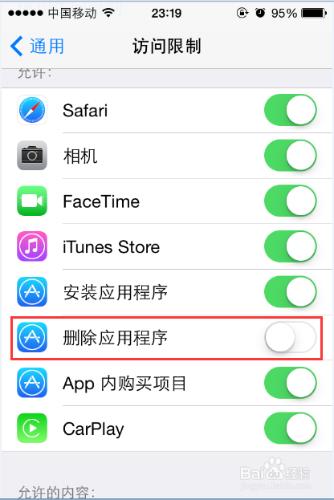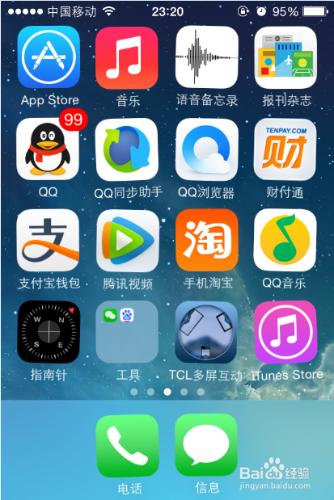蘋果手機應用鎖設定?
隨著科技的發展,數碼產品也越來越多了,最為火熱而又與人最親近數碼產品可能手機(小編使用的是蘋果手機了,此經驗說的也是蘋果手機了)佔第一位了,但對於剛使用蘋果手機的小白,難免也會遇到一些自己從來沒想到過會發生的事情。今天小編就在說一下小編在生活當中遇到過大人(也既是小編的大嫂了)把手機(蘋果手機)拿給小孩子玩之後後來卻發現手機裡面的應用少了,其實這個是被小孩誤刪除了。我就來寫寫怎麼才能讓自己的蘋果手機應用不會被別人誤刪除吧,也許這個設定真幫上你的忙噢,跟著我的步驟往下看吧。
工具/原料
蘋果手機一部
方法/步驟
蘋果手機最初的預設設定時,限制訪問是處於關閉狀態的,這時當你用手指摁住手機桌面的應用圖示2-3秒鐘的時間,桌面的圖示都會動起來, 你會發現只要不是系統自帶的應用圖示左上角會出現一個帶叉的小圓圈(如下圖),當你用手點到小圓圈之後,就會彈出是否刪除應用的提示視窗,點到刪除之後,你的應用就會被刪除掉了,所以蘋果手機還沒有啟用限制訪問的時候,拿給小孩子玩還是很容易被誤刪的。(在這,有的朋友就會提出問題了,應用刪除了就刪除了唄,重新下載不就好了嘛,那我們來看一下第二個步聚吧,這個設定對有些朋友還是起到一個很好的作用的。)
像我下面這個圖片裡面紅框框住的這個應用,裡面都是記錄一些自己的日記,還有賬號啊等等這些東西,如果這個應用被刪除過後,那損失就不是一般的小了。(例如有的朋友喜歡拍照,但有些照片拍出來是給自己看的,不想給別人看,這樣的朋友可能就會下載一些可以用密碼保管自己的私人照片,因為蘋果手機自帶的相簿沒有鎖這個功能了,你試想一下,如果這時手機沒有啟用應用鎖這個設定,一個萬一自己的私照應用被刪了,你也知道這樣有什麼後果了,是吧。)
下面就來說一下限制訪問的設定吧,找到手機設定裡面的->通用,點選通用。
找到通用裡面的->訪問限制,這時你發現你的訪問限制是處於關閉狀態的,點選訪問限制。
點選訪問限制之後就會出現下面這個頁面,這時你會發現下面紅框裡面的東西是像有一層紗一樣的,東西都點不動,這時你就點選上面的->啟用訪問限制,點選過後會出現一個需要輸入密碼的頁面,這時你就輸入你容易記住的密碼就好了,最好別輸入和鎖屏一樣的密碼就好了。
你點選啟用輸入好密碼過後,這時你發現下面的那些按鈕已經沒有那麼一層紗了,而且那些按鈕你可以開啟和關閉了。
把下面的->刪除應用程式,的開啟狀態改成關閉狀態,這時就算你已經設定好了,可以返回了,要注意的就是要牢記你剛才設定的密碼了,當你下一次進訪問限制的時候是需要密碼驗證的。
設定好後,你返回到桌面,用手指摁住應用圖示2-3秒後,圖示處於動態時,不管是不是系統自帶應用,左上角也不會再出現帶叉的小圓圈了,也就不能刪除這些應用了。